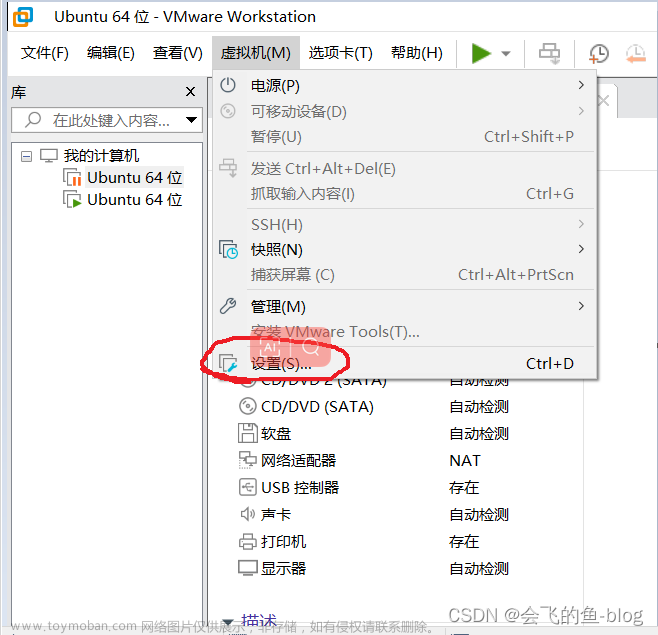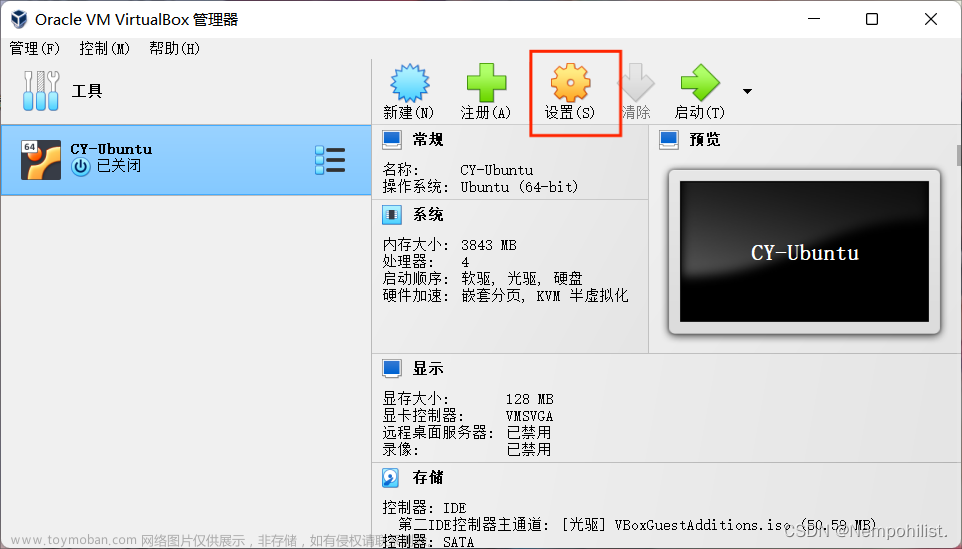前言
在开发收银系统SAAS版本时,采用的是centos服务器,经常需要进行文件的更新与上传,如果每次都借用ftp工具时,上传大的文件耗费大量的时间,因此设置文件共享是最佳的方法
一、环境
主机:Windows 10, 64位
虚拟子系统:CentOS 7, 64位
VMware: VMware workstation 16 PRO
二、安装vmtools(如果 是centos8不需要)
1.进入centos
2.点击vm菜单的->install vmware tools
3.centos会出现一个vm的安装包 ,xx.tar.gz
4.拷贝到/opt
5.使用解压命令tar,得到一个安装文件
cd /opt //进入到opt目录
tar -zxvf xx.tar.gz //解压缩命令
tab //输入文件的前两个字母点击tab可以快速填充文件名
6.进入该vm解压的目录,/opt目录下
cd vmware...
7.安装pl文件
./vmware-install.pl
8.全部使用默认设置即可,就可以安装成功
9.注意:安装vmtools 需要有gcc
gcc -v
10、重启centos
三、设置共享文件夹
登录虚拟机系统——点击虚拟机——设置——选项——共享文件夹——添加共享文件夹——确认



四、查看共享文件夹情况
打开终端:输入su,执行命令,密码登录,即可成为 root 用户
需要先进行登录,才可以进行后续操作。密码处:输入密码后点回车即可。
成为root用户
查看共享情况
在虚拟子系统中查看共享情况:命令如下:
#查看文件夹创建情况
vmware-hgfsclient
打开终端:输入vmware-hgfsclient, 可查询到我们刚刚共享的文件夹。
五、挂载目录
创建挂载目录
在 /mnt 下创建一个目录,用于挂载共享文件夹
命令如下:
# 创建hgfs目录
mkdir /mnt/hgfs
#查看目录的创建情况
ls -l /mnt
挂载共享目录
#/mnt/hgfs 是挂载位置。挂载完成之后可以在共享文件夹中添加文件,看看在CentOS中是否显示。
vmhgfs-fuse .host:/Share /mnt/hgfs


在点击hgfs文件夹后,会出现:没有权限的提示弹窗,这时,需要做的就是进行最后一部:指定挂载
六、自定义挂载
#先取消挂载:
sudo umount /mnt/hgfs
#再指定用户和组挂载:
sudo vmhgfs-fuse .host:/ /mnt/hgfs -o allow_other -o uid=1000 -o gid=1000 -o umask=022

 文章来源:https://www.toymoban.com/news/detail-492811.html
文章来源:https://www.toymoban.com/news/detail-492811.html
七、检验是否成功
在Windows下的共享文件夹内,创建一个.txt文件,编辑如”HELLO!!!“,保存。
在CentOS下的共享文件夹中打开test文本文件,并添加"Great~~",保存。返回windows下的test文件中,可看到内容已成功修改,证明文件共享已经实现。 文章来源地址https://www.toymoban.com/news/detail-492811.html
文章来源地址https://www.toymoban.com/news/detail-492811.html
到了这里,关于vmware中centos7实现与windows共享文件夹的文章就介绍完了。如果您还想了解更多内容,请在右上角搜索TOY模板网以前的文章或继续浏览下面的相关文章,希望大家以后多多支持TOY模板网!